ผู้จัดจำหน่ายและนำเข้า อุปกรณ์ทางวิทยาศาสตร์ อุปกรณ์ห้องแลป และสื่อการเรียนการสอน
49th Anniversary
การเชื่อมต่อและการอัพเดทเวอร์ชั่น สำหรับ Quarky
สำหรับบทความนี้เราจะกล่าวถึงการเชื่อมต่อทั้งสองรูปแบบที่ Quarky นั้นทำได้คือการเชื่อมต่อแบบไร้สาย และ แบบใช้สาย ซึ่งแน่นอนว่า ผมก็เป็นผู้ใช้คนหนึ่งที่เคยมีปัญหาสำหรับการเชื่อมต่อเช่นกัน ซึ่งผมก็จะพาเพื่อนๆไปแก้ด้วยเช่นกัน รวมถึงวิธีการอัพเดทเวอร์ชั่น Quarky ด้วยครับ
Quarky และ การเชื่อมต่อ
ในการเชื่อมต่อนั้น Quarky สามารถเชื่อมต่อ ได้ทั้งแบบไร้สายและ บลูทูธ ซึ่งการใช้อุปกรณ์ สมาร์ทโฟน ไอแพด นั้นเราจะใช้การเชื่อมต่ออย่างหลังกัน
สำหรับ Desktop
เพื่อน ๆ สามารถทำตามมขั้นตอนตามนี้ได้เลยนะครับ
1. ขั้นแรก เชื่อมต่อ Quarky เข้ากับแล็ปท็อปของคุณโดยใช้สาย USB-C

รูปที่ 1
2. จากนั้นเปิดโปรแกรม PictoBlox บนเดสก์ท็อปของคุณ
3. หลังจากนั้นเลือกภาษาที่ต้องการเขียน Block Coding หรือ Python Coding
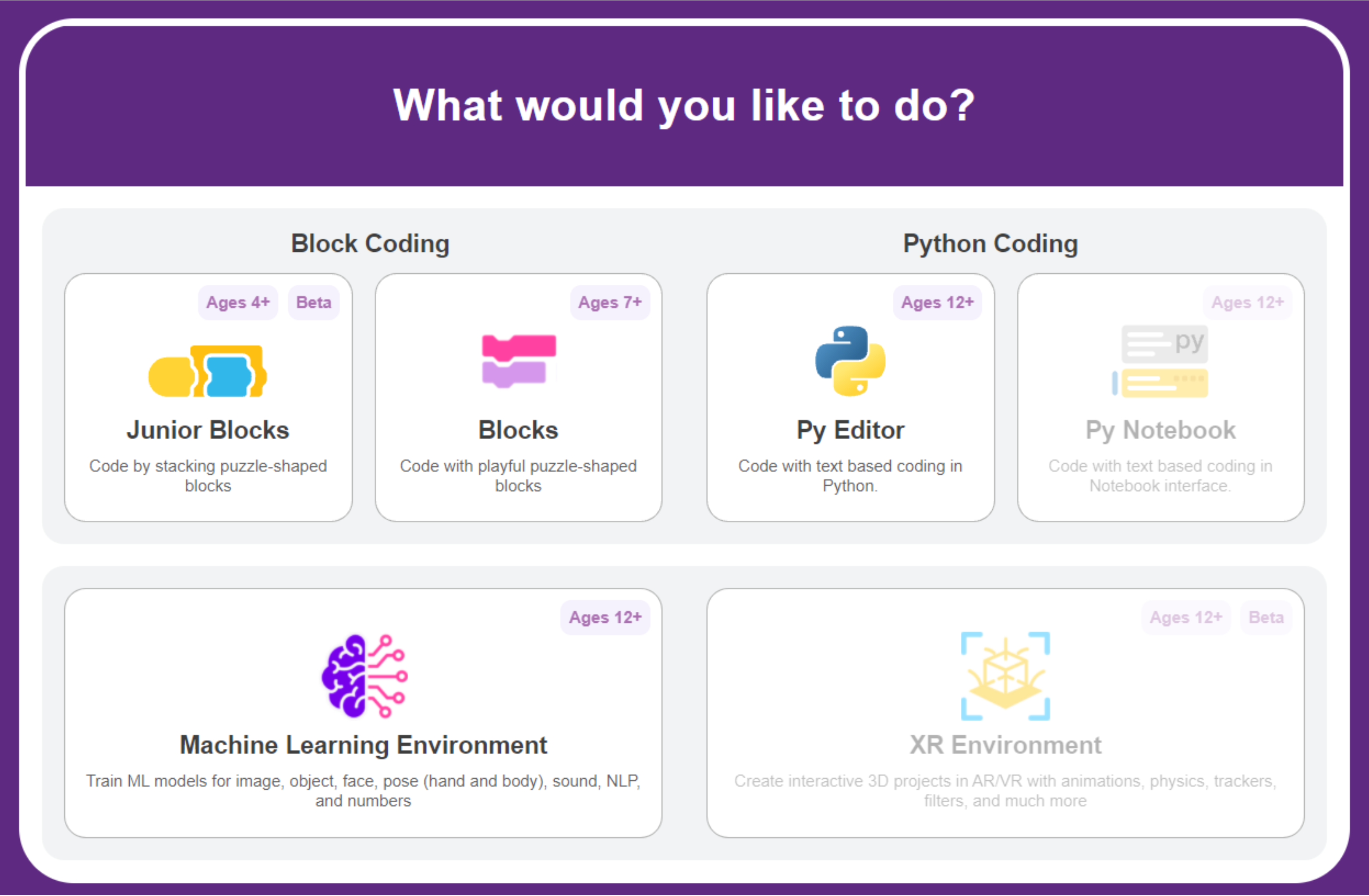
รูปที่ 2
4. จากนั้นคลิกปุ่ม "Board" ในแถบเครื่องมือและเลือกบอร์ดเป็น Quarky
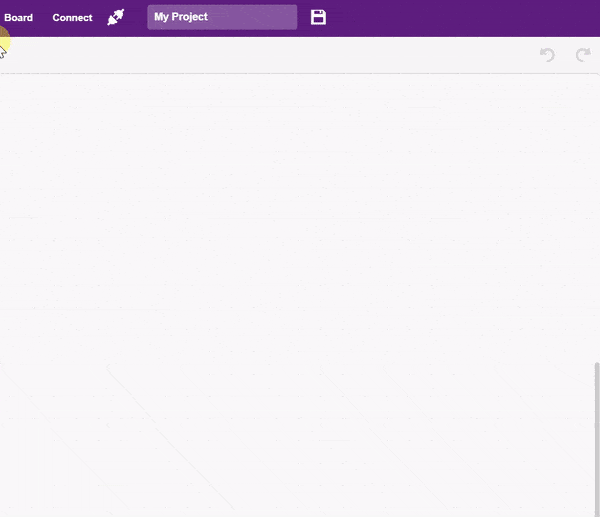
รูปที่ 3
5.1 การเชื่อมต่อแบบใช้สายจะอยู่ในหน้าต่างหัวข้อ "Serial Ports" จากนั้นทำการเลือกบอร์ดที่เชื่อมต่อ
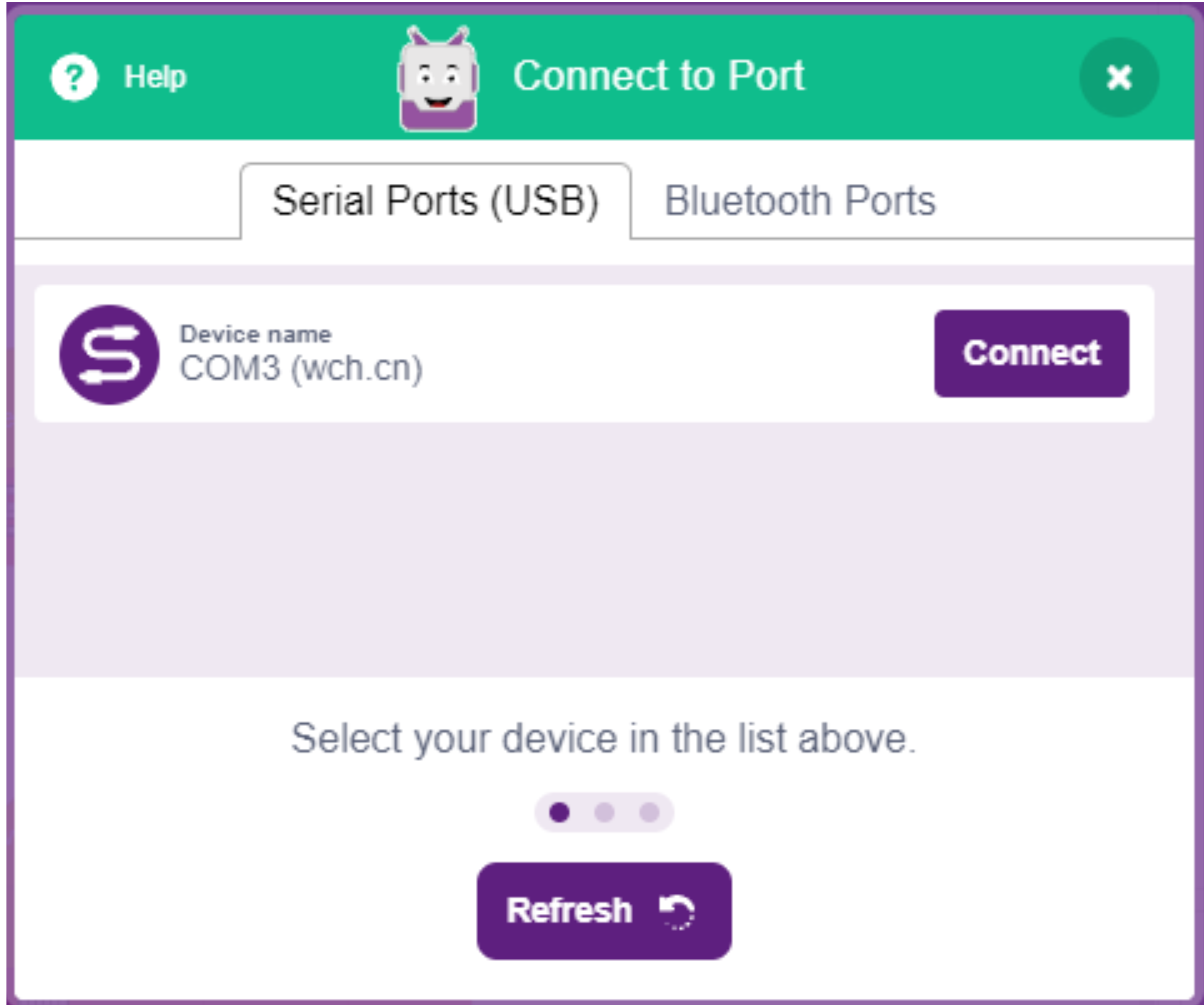
รูปที่ 4
5.2 การเชื่อมต่อแบบใช้สายจะอยู่ในหน้าต่างหัวข้อ "Serial Ports" จากนั้นทำการเลือกบอร์ดที่เชื่อมต่อ
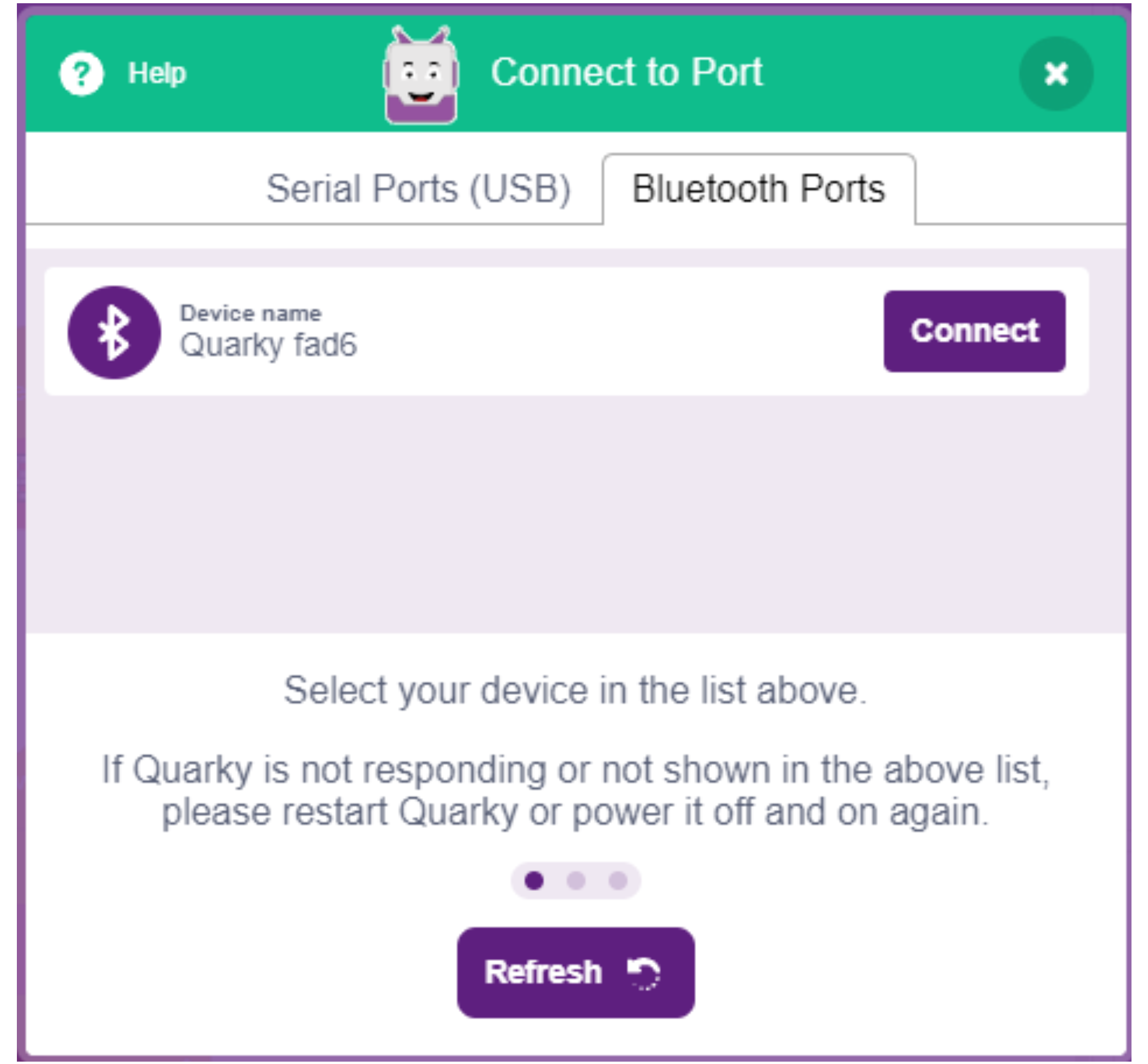
รูปที่ 5
สำหรับสมาร์ทโฟน และไอแพด
1. เริ่มต้นโดยการเปิดสวิตซ์ Quarky
2. ทำการเปิด แอปพลิเคชัน PictoBlox และไปที่ My Space และทำการสร้างโปรเจคใหม่ด้วยการกดเครื่องหมาย "+" และเราจะได้หน้าต่างลักษณะนี้ขึ้นมา
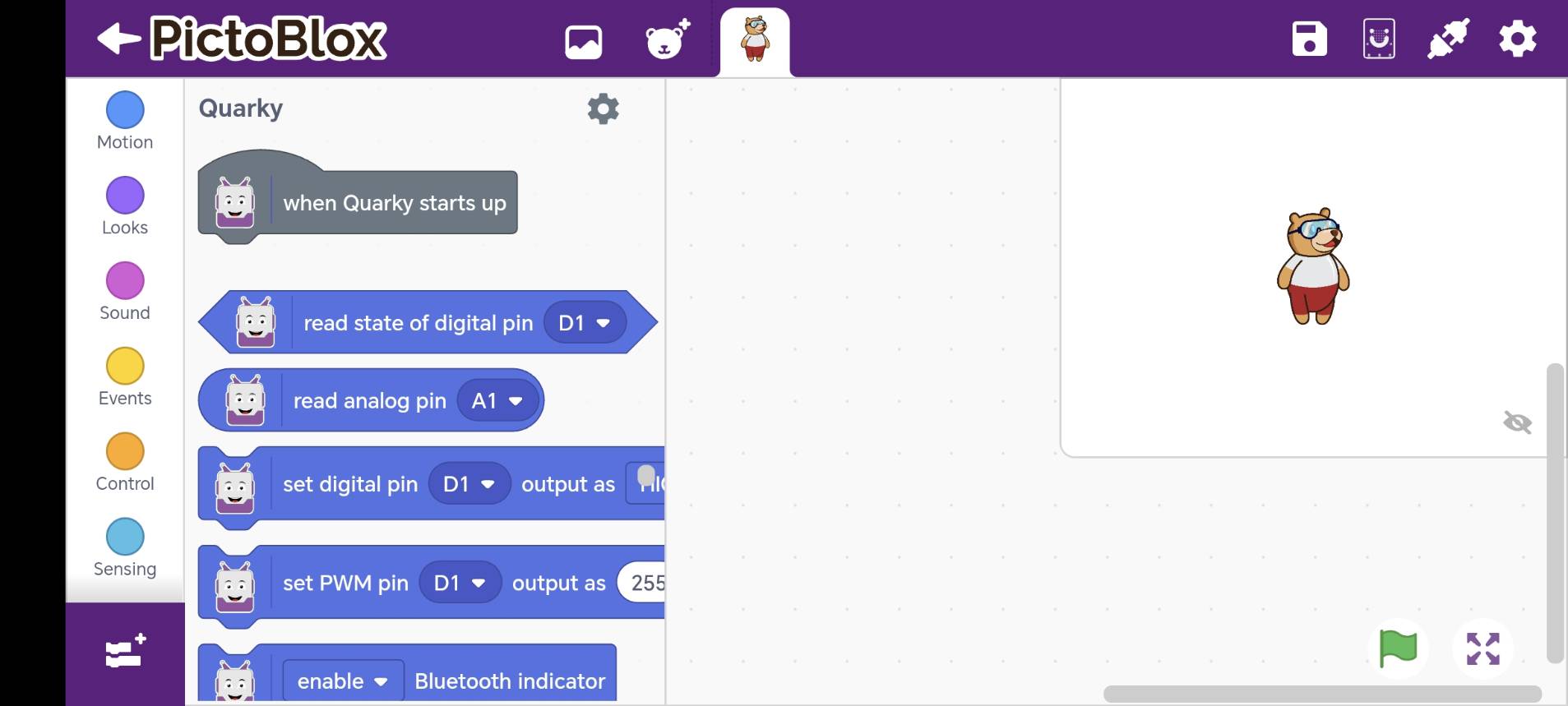
รูปที่ 6
3. ทำการกดเลือก บอร์ด บริเวณบนมุมขวา
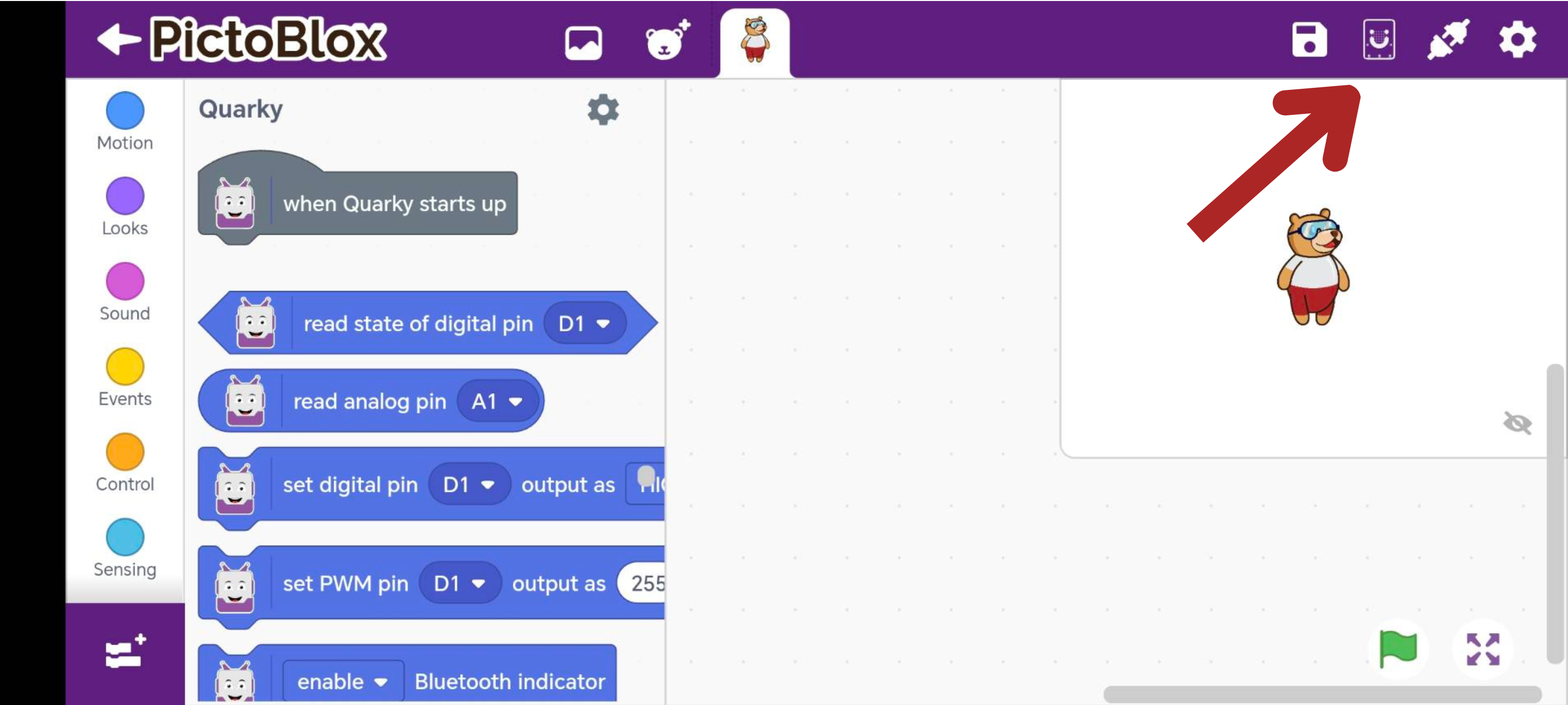
รูปที่ 7
4. จากนั้นเลือกบอร์ด Quarky
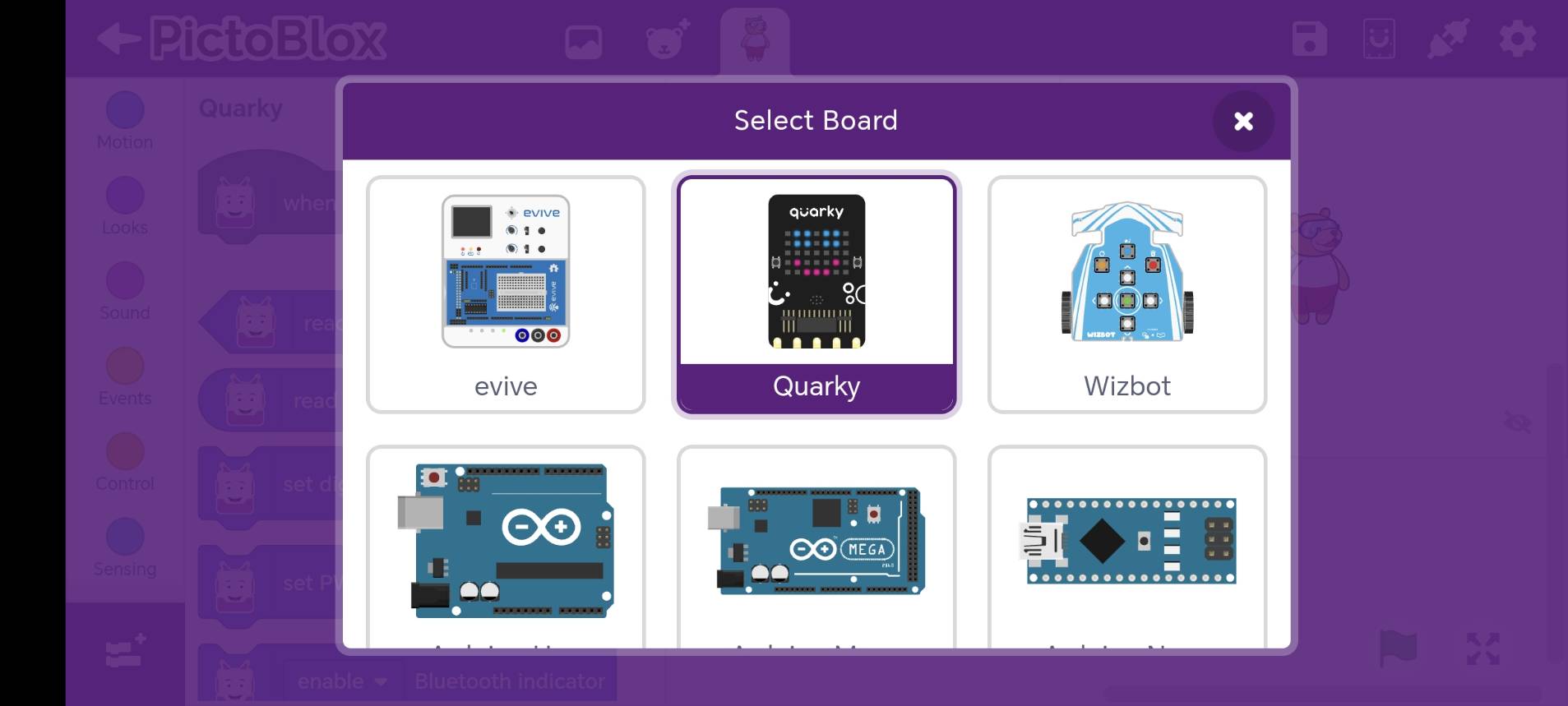
รูปที่ 8
5. PictoBlox จะทำการค้นหาบอร์ดของเรา ถ้าหากเพื่อนๆเจอแล้วให้ เชื่อมต่อกับบอร์ดของตนเอง
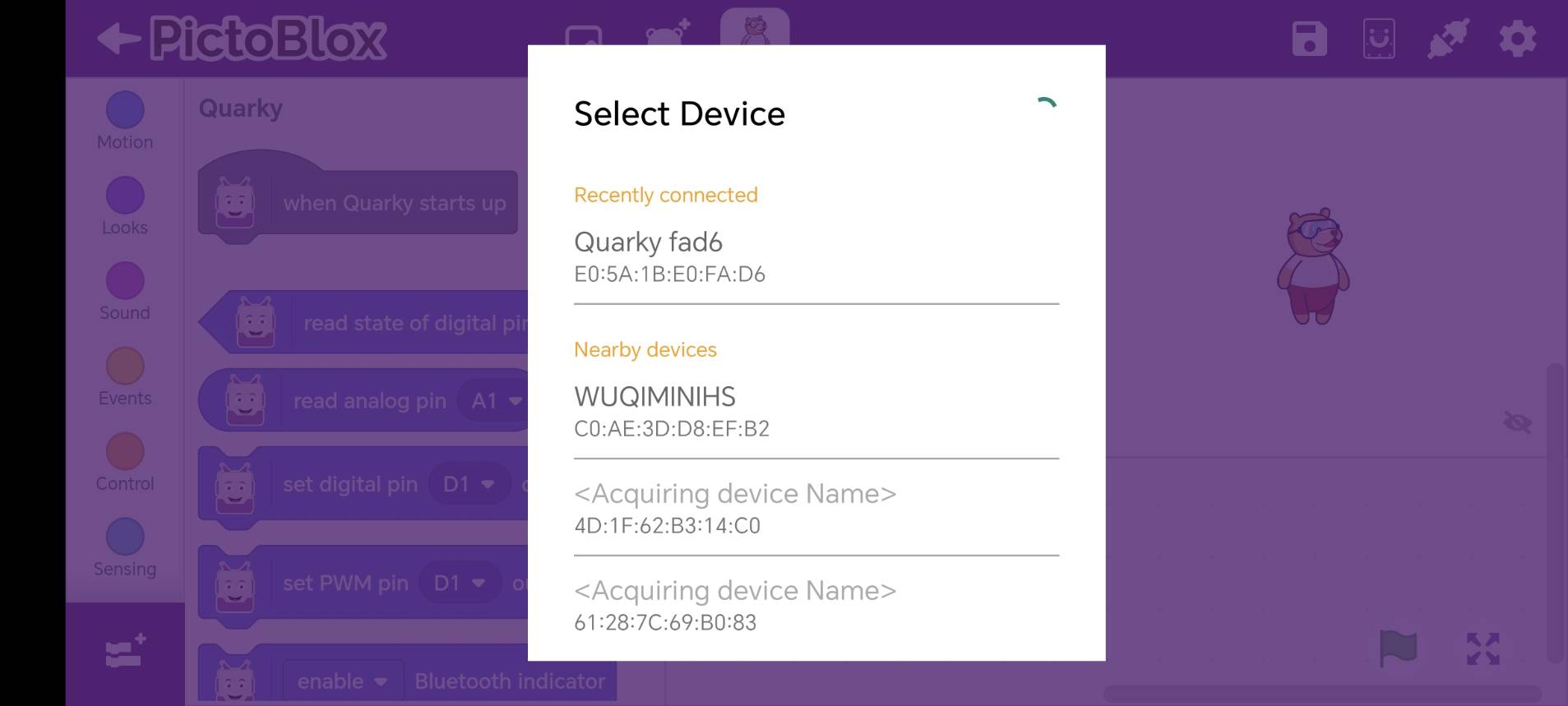
รูปที่ 9
6. เมื่อเชื่อมต่อสำเสร็จจะสังเกตเห็นว่า สัญลักษณ์ปลั๊กไฟนั้น ถูกเชื่อมต่อเข้าหากันแล้ว หมายความว่า สมาร์ทโฟน เชื่อมต่อกับ Quarky เรียบร้อยแล้วนั้นเอง
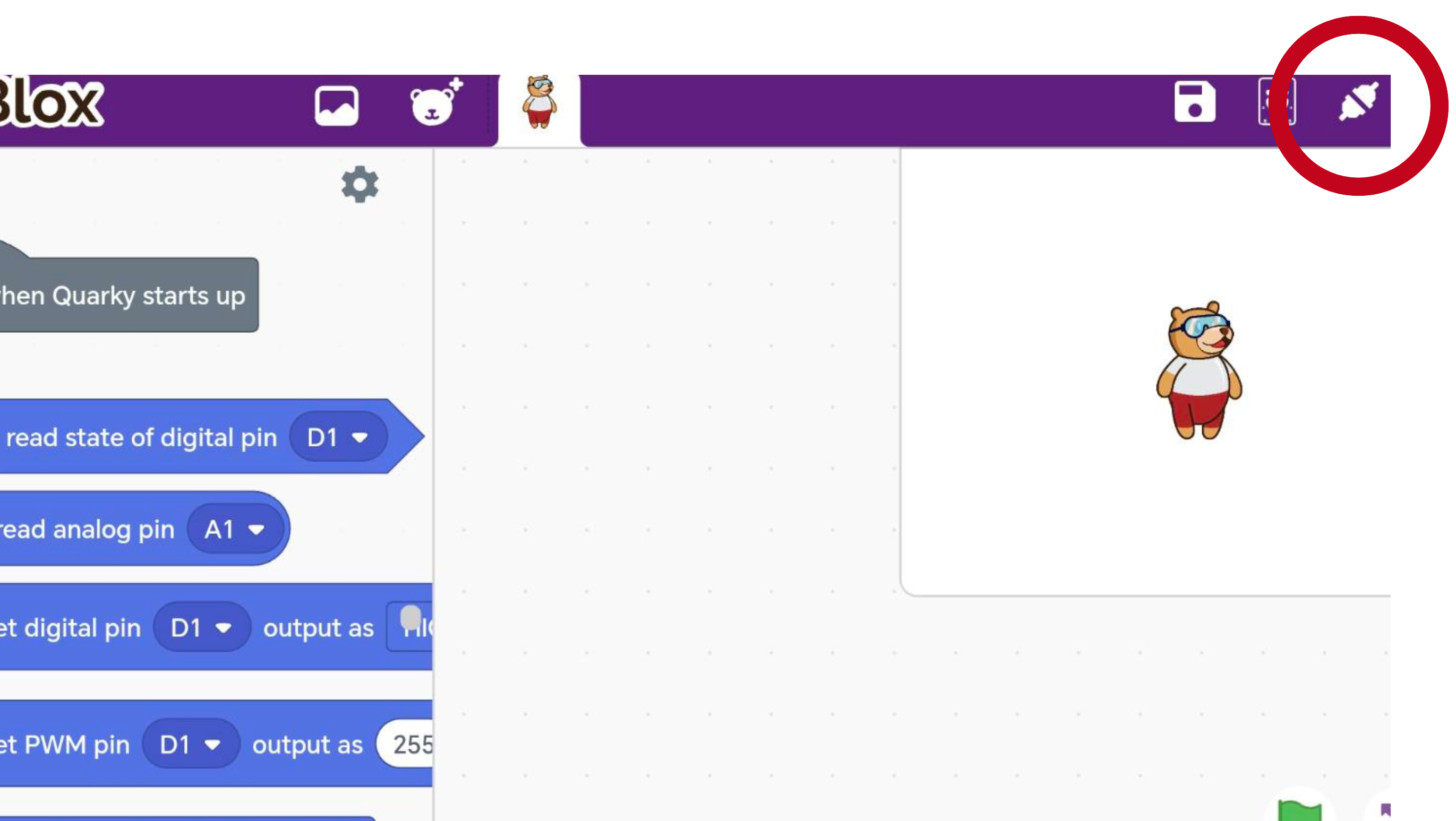
รูปที่ 10
Quarky และการอัพเดทเวอร์ชั่น
สำหรับการอัพเดท Quarky ให้เป็นเวอร์ชั่นล่าสุดนั้นเราสามารถเริ่มทำได้โดย เชื่อมต่อกับตัว Quarky เสียก่อน และเริ่มขั้นตอนตามนี้ได้เลย
1. บนมุมขวา คลิกที่รูป "ฟันเฟือง" และเลือก "Check for updates"
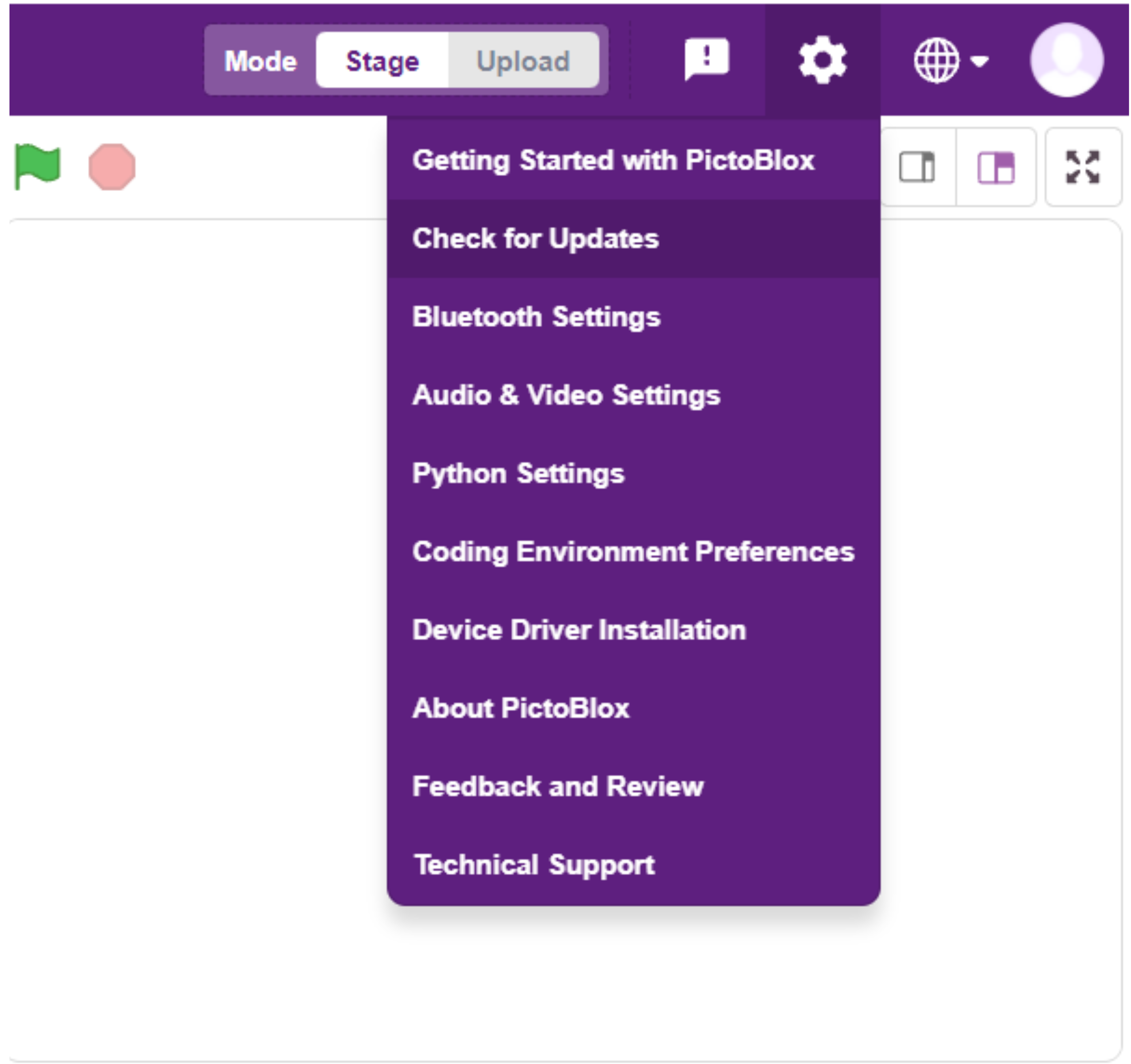
รูปที่ 11
2. ในแทบ “Check Firware Version” เราจะเห็นเวอร์ชั่นของ Quarky ว่าเป็นเวอร์ชั่นอะไร ทำการกด “Check” เพื่ออัพเดท ถ้าหาก Quarky เรายังไม่เป็นเวอร์ชั่นล่าสุด
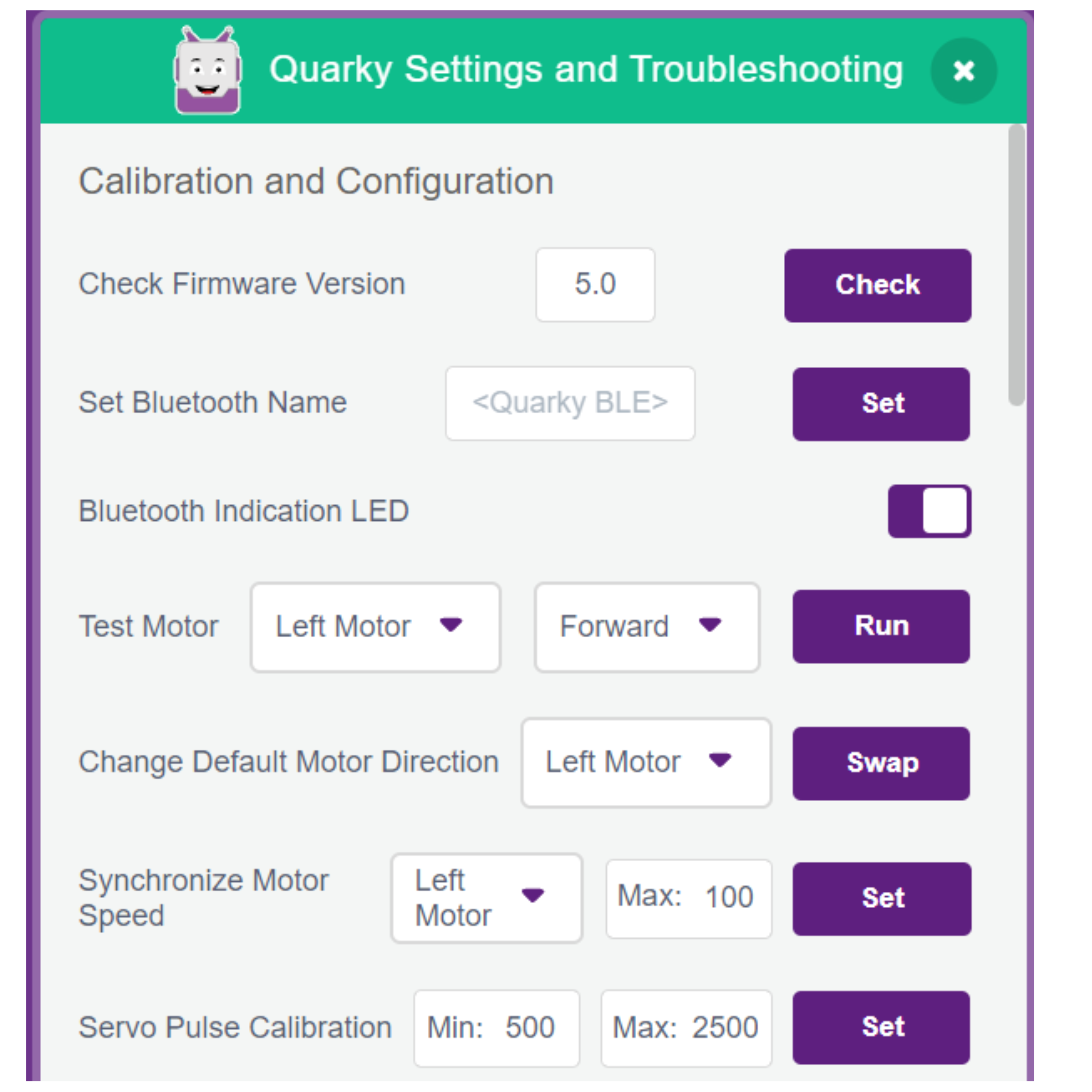
รูปที่ 12
ขณะนี้กำลังอัพเดทเวอร์ชั่น เราเพียงแค่รอ
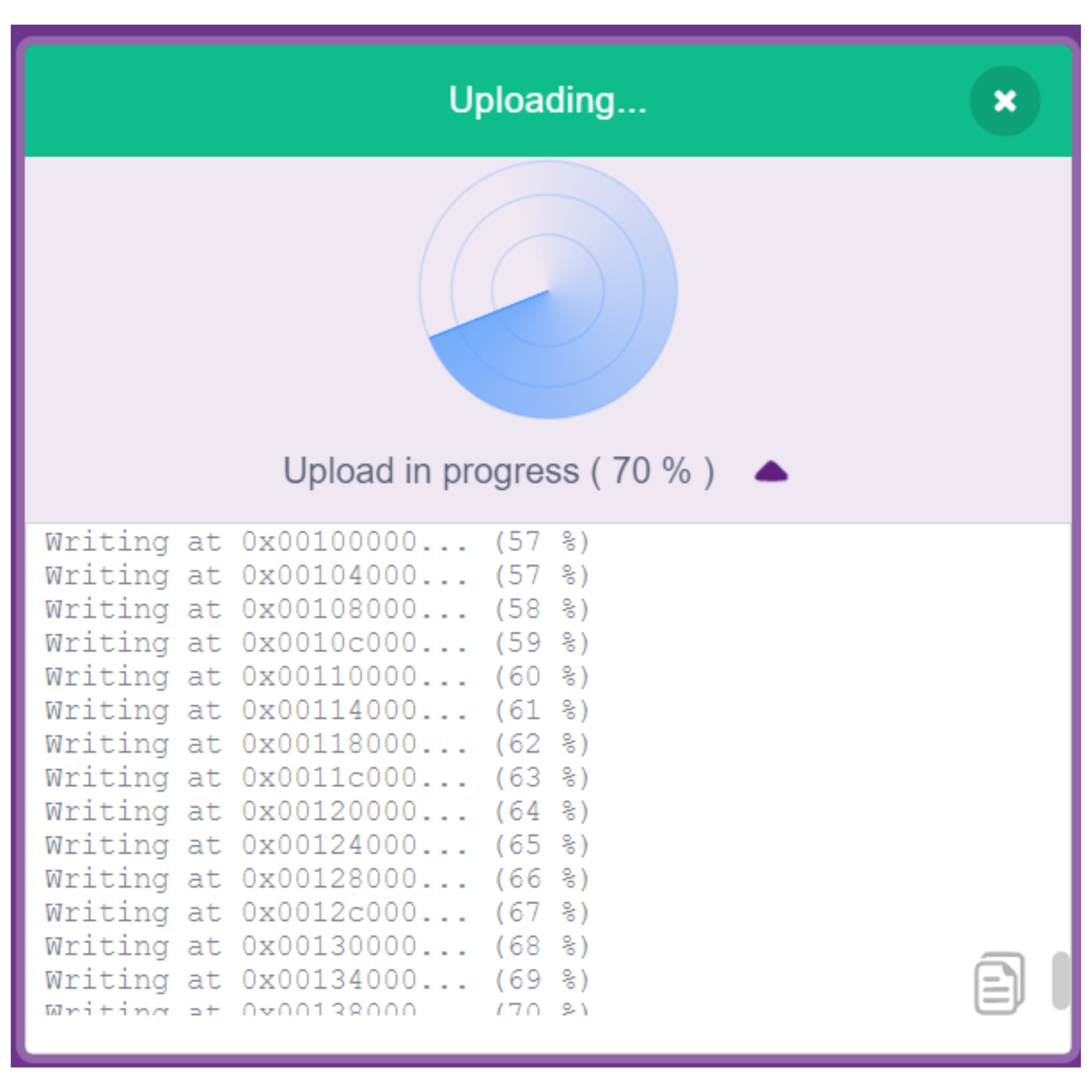
รูปที่ 13
เมื่อทำการอัพเดทเสร็จสิ้น หน้าต่างแจ้งเตือนจะขึ้นว่าตอนนี้เวอร์ชั่น Quarky ของเรานั้นเป็นเวอร์ล่าสุดแล้ว
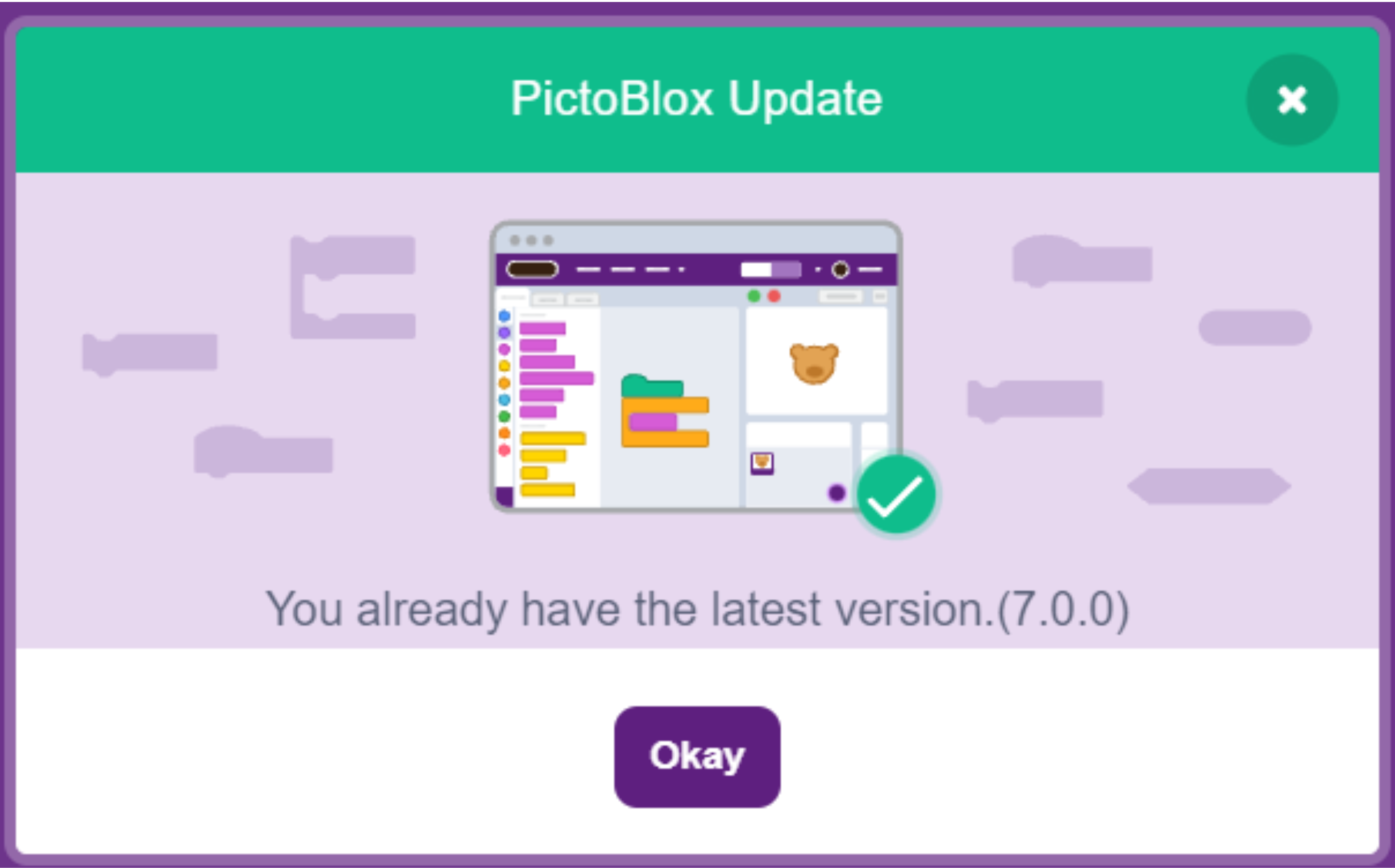
รูปที่ 14
การแก้ปัญหาในการเชื่อมต่อแบบไร้สาย
ถ้าหากเราไม่เจอ Quarky ในการค้นหา แม้จะค้นหาบอร์ดใหม่อีกครั้งแล้ว จากการเชื่อมต่อแบบ Bluetooth ทำตามขั้นตอนดังต่อไปนี้
1. ค้นหาโปรแกรม "PictoBlox Link" จากนั้นให้ทำการรันโปรแกรม เมื่อขึ้นหน้าแจ้งเตือนแล้ว ให้ทำการปิดหน้าแจ้งเตือนจากโปรแกรม "PictoBlox Link"
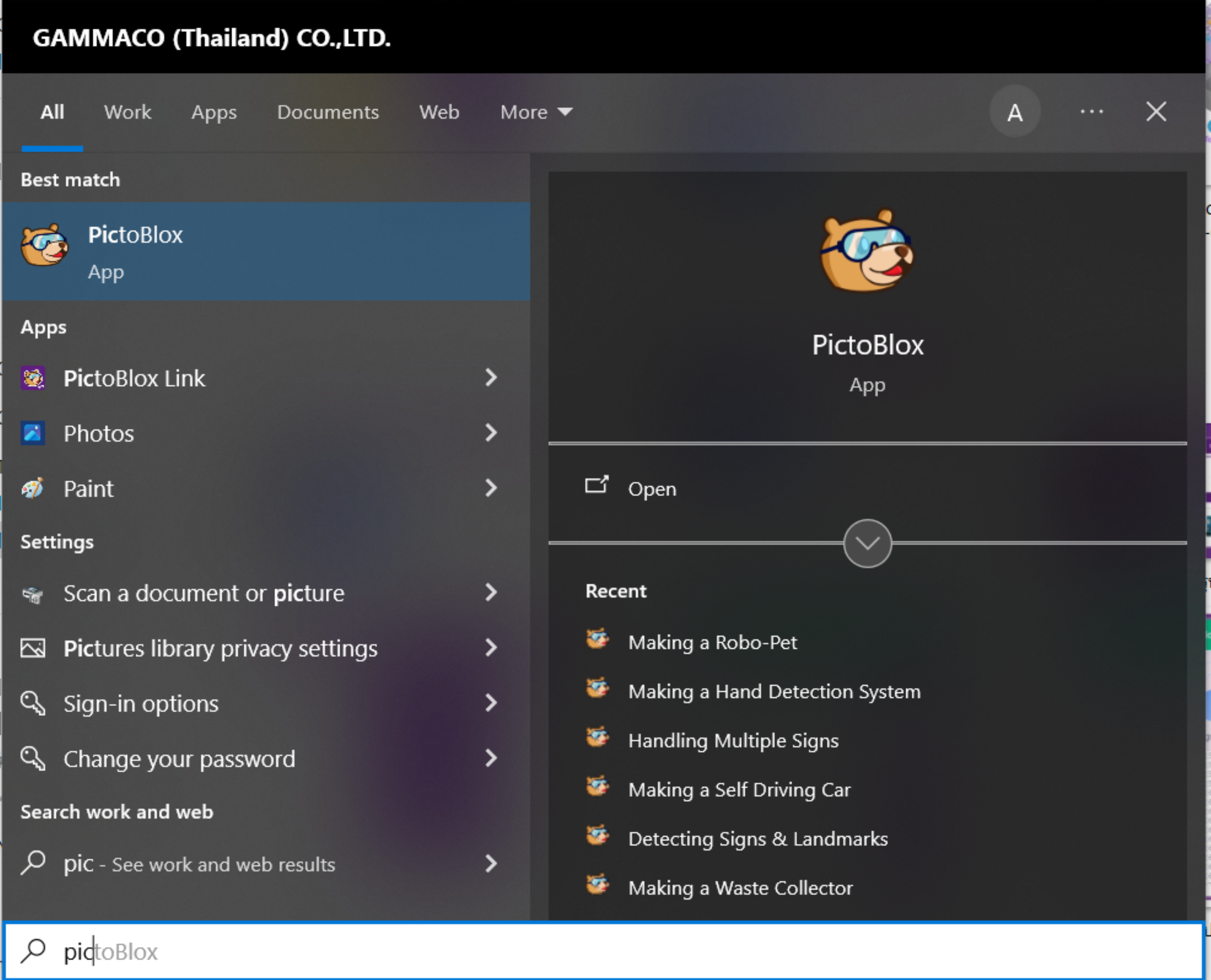
รูปที่ 15
2. จากนั้นกลับกลับมาที่โปรแกรม "PictoBlox" ให้ทำการกด "try again" ใหม่อีกครั้ง เพียงเท่านั้นนี้เราก็สามารถที่จะกลับมาเชื่อมต่อแบบไร้สายได้อีกครั้ง
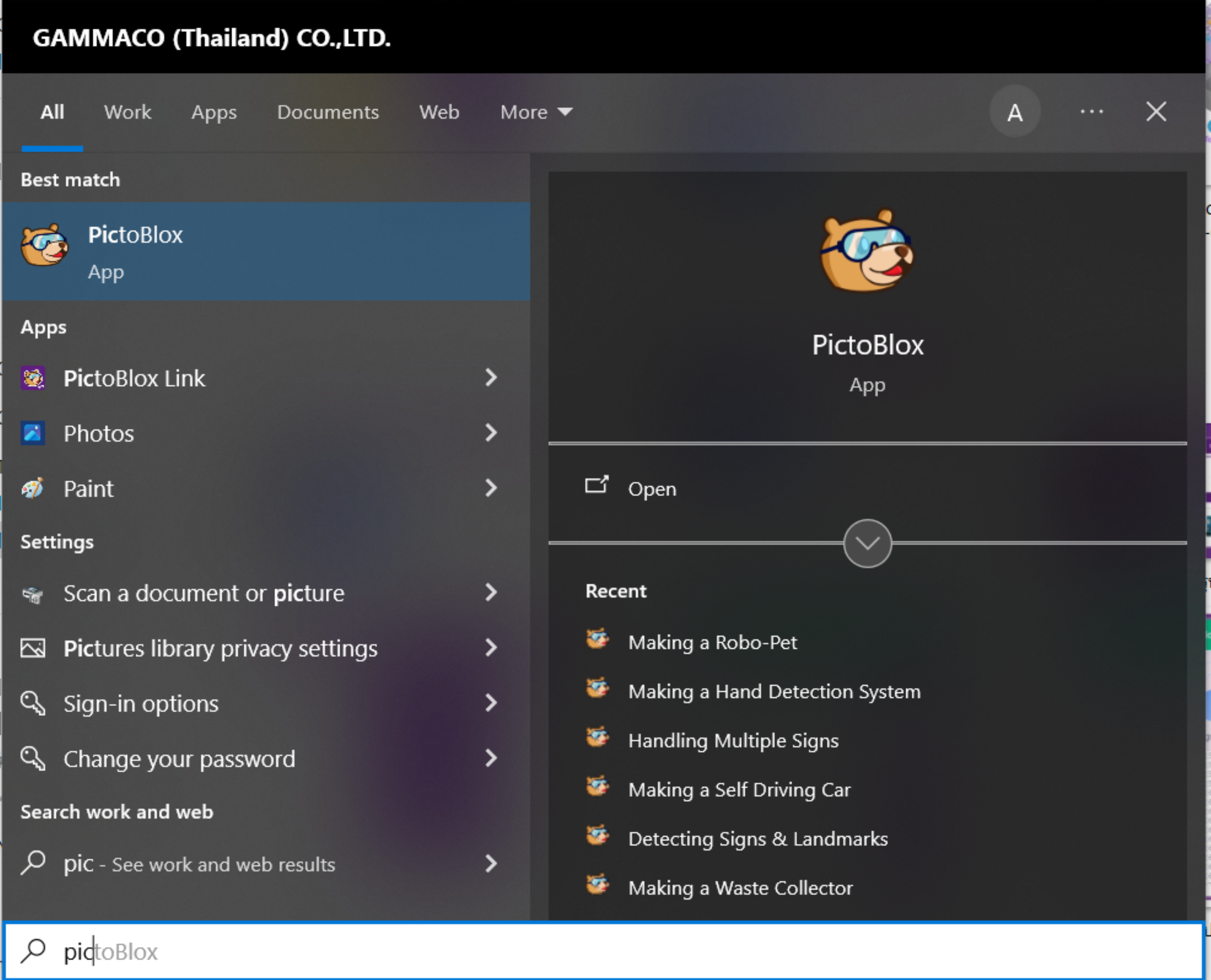
รูปที่ 16




